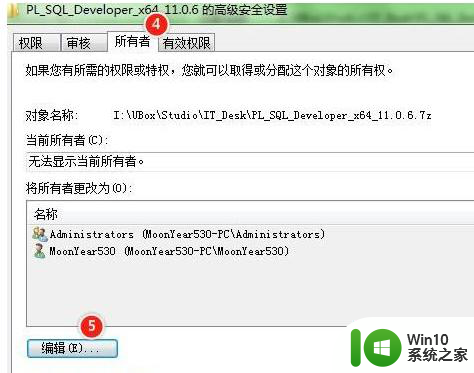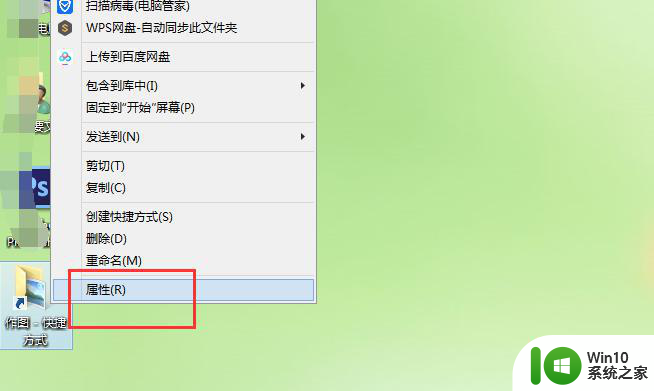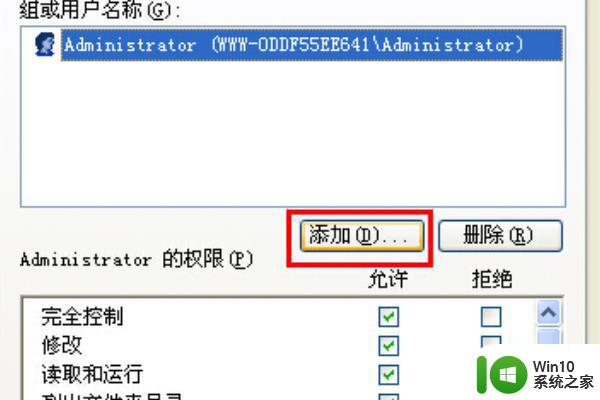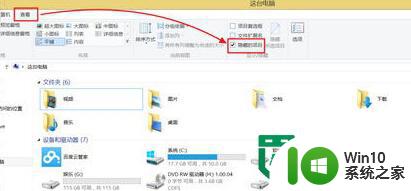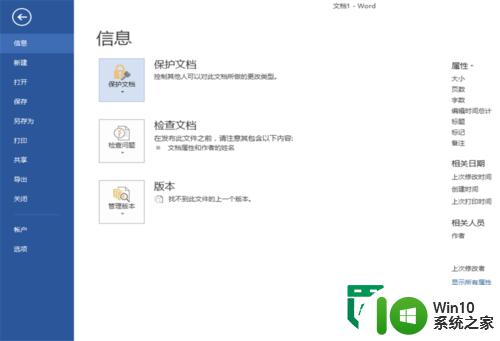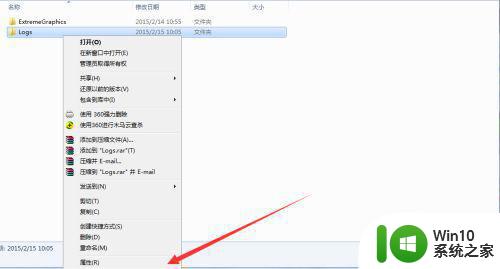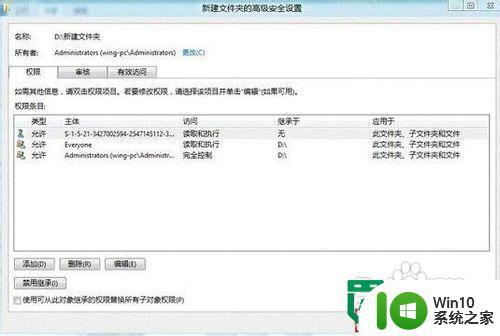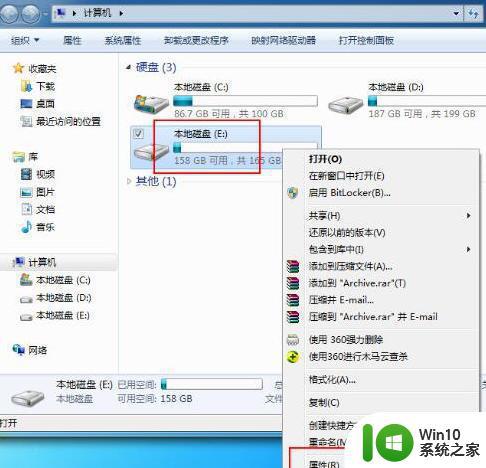优盘添加使用权限的方法 优盘如何设置文件权限
优盘是一种便捷的存储设备,为了保护文件安全,我们可以通过设置文件权限来控制文件的访问权限,在使用优盘时,我们可以通过简单的操作来添加使用权限,从而确保文件只能被授权用户访问或修改。通过设置文件权限,我们可以有效地管理和保护我们的个人或工作文件,避免文件被未授权用户查看或篡改。优盘如何设置文件权限,让我们一起来了解。

为了使U盘更安全,我们需要对电脑做一些设置,下面教你一招,可将U盘打造的“六亲不认”:
在“安全”选项卡窗口中,将所有用户都删除,这样U盘插到任何一台电脑上都无法使用。而因为权限设置是保存在U盘和系统的帐户中的,所以如果自己要访问如此设置的U盘时,在不同电脑上就还需要进行不同的设置操作。
1.在本机上使用。虽然没有任何用户可以访问,但是本机系统管理员可有更改权限,因此可以系统管理员的身份登录,即可打开“安全”选项,并将自己的帐户添加到用户列表中(权限为完全控制),从而达到对U盘进行操作的目的。
2.在其它电脑上使用。访问U盘必须先取得所有权,以系统管理员的身份登录其它电脑后,这时插入U盘系统会提示你无法访问U盘,但可以更改U盘所有权。同上,打开“安全”选项卡后,单击“高级”,在弹出窗口单击“所有者”选项卡,将所有者更改为当前用户LCR,然后将权限设置为“完全控制”即可。
如果你的U盘使用的是FAT分区,那么也有方法实现在本机禁止使用U盘。方法是展开注册表的“HKEY_LOCAL_MACHINE\ SYSTEM\CurrentControlSet\Services\USBSTOR”子键,然后将右侧窗口中的“Start”值,更改为“4”。这样当U盘插入电脑时,系统就不会提示发现新硬件,自然也就无法使用U盘了。在自己使用时,将键值更改回去即可,如此便能防止它人在我们的电脑上使用U盘。
以上就是优盘添加使用权限的方法的全部内容,如果有遇到这种情况,那么你就可以根据小编的操作来进行解决,非常的简单快速,一步到位。